Suchmaschinenoptimierung in 5 Minuten
Optimieren Sie Ihre Webseite in nur 5 Minuten für die Google-Suche.
Aktivierung
In der Übergangsphase muss The SEO Framework noch händisch aktiviert werden. Gehen Sie wie folgt vor:
- Navigieren Sie Dashboard > Plugins
- Deaktivieren Sie WP-SEO in der Plugin-Liste, falls es in Ihrer Plugin-Liste erscheint.
Sobald WP-SEO deaktiviert wurde, kann es nicht wieder reaktiviert werden. Dieser Schritt ist irreversibel. - Aktivieren Sie The SEO Framework aus der Liste verfügbarer Plugins
5 Minuten Setup
In nur fünf Minuten ist ihre Webseite für Suchmaschinen optimiert:
- Navigieren Sie Dashboard | SEO.
Die SEO-Einstellungen öffnen sich.
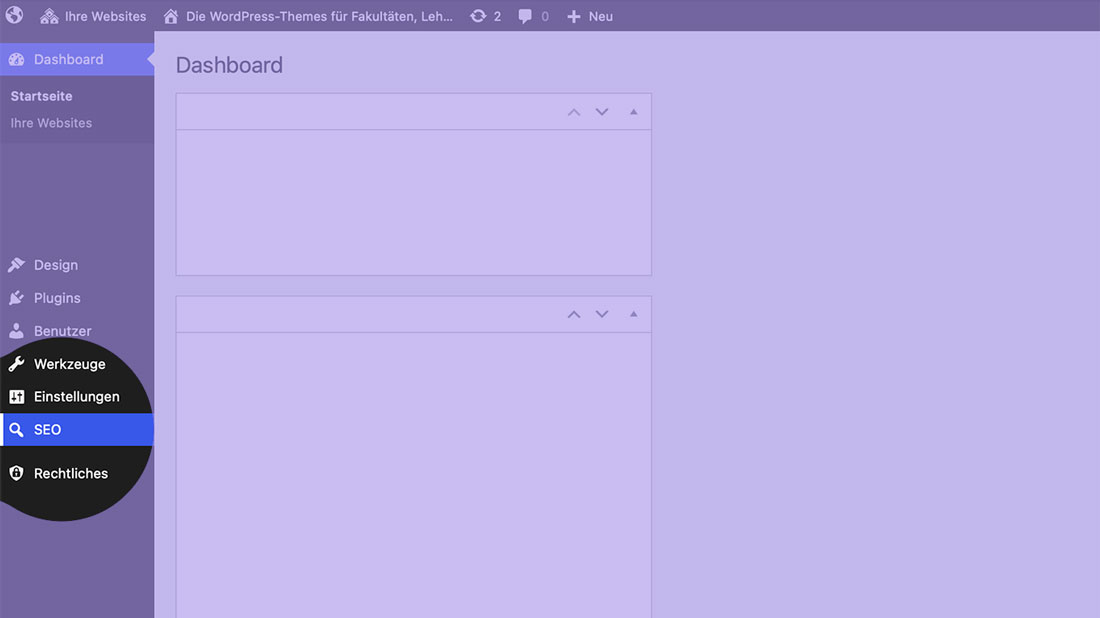
- Im Abschnitt Titel-Einstellungen setzen Sie das Trennzeichen auf „|“
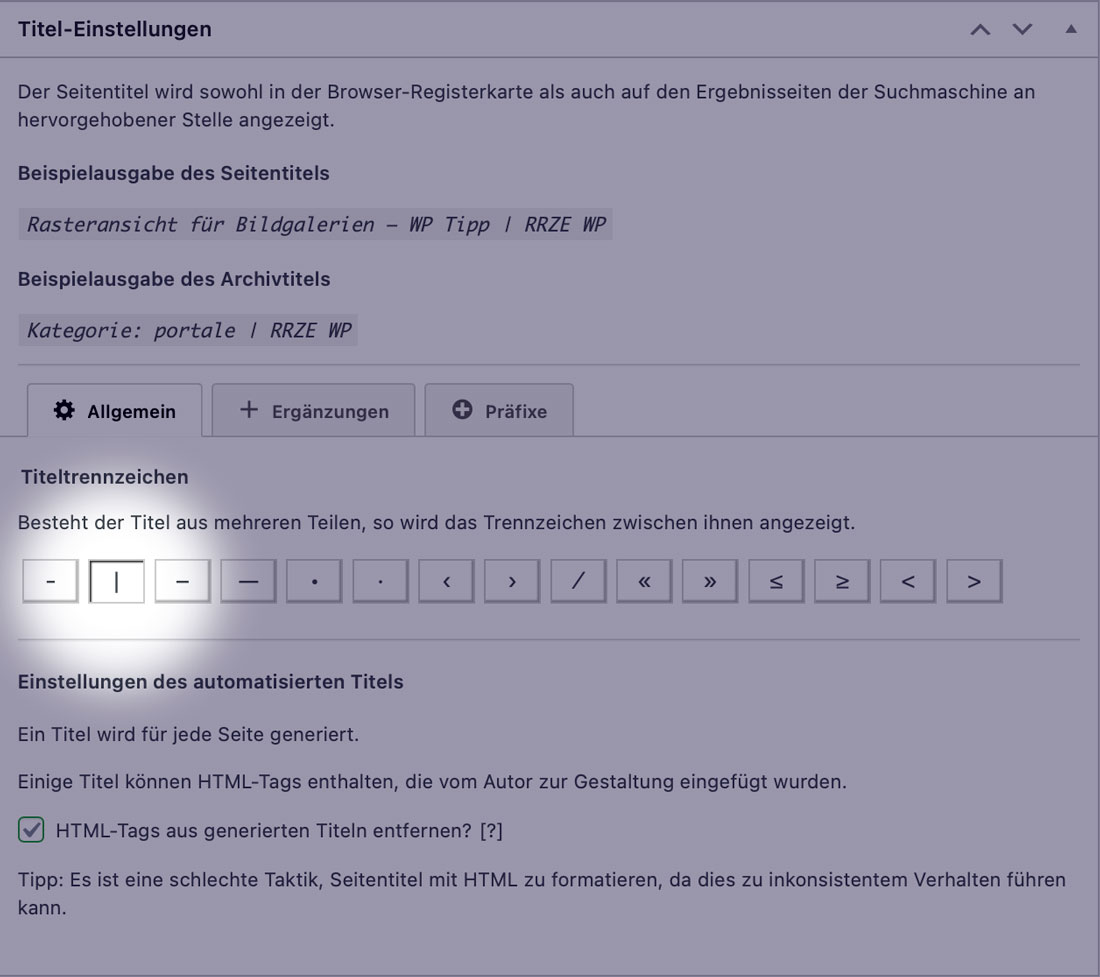
- Kürzen Sie falls notwendig den Website-Titel im Reiter Ergänzungen.
So nicht: „Friedrich-Alexander-Universität Erlangen-Nürnberg“ – Der Seitentitel wäre so jedes mal zu lang für das 65-Zeichen-Limit
Besser: „FAU“ – Ein Seitentitel kann so deutlich mehr Inhalt präsentieren. z.B.: „SEO-Setup in nur fünf Minuten | FAU“
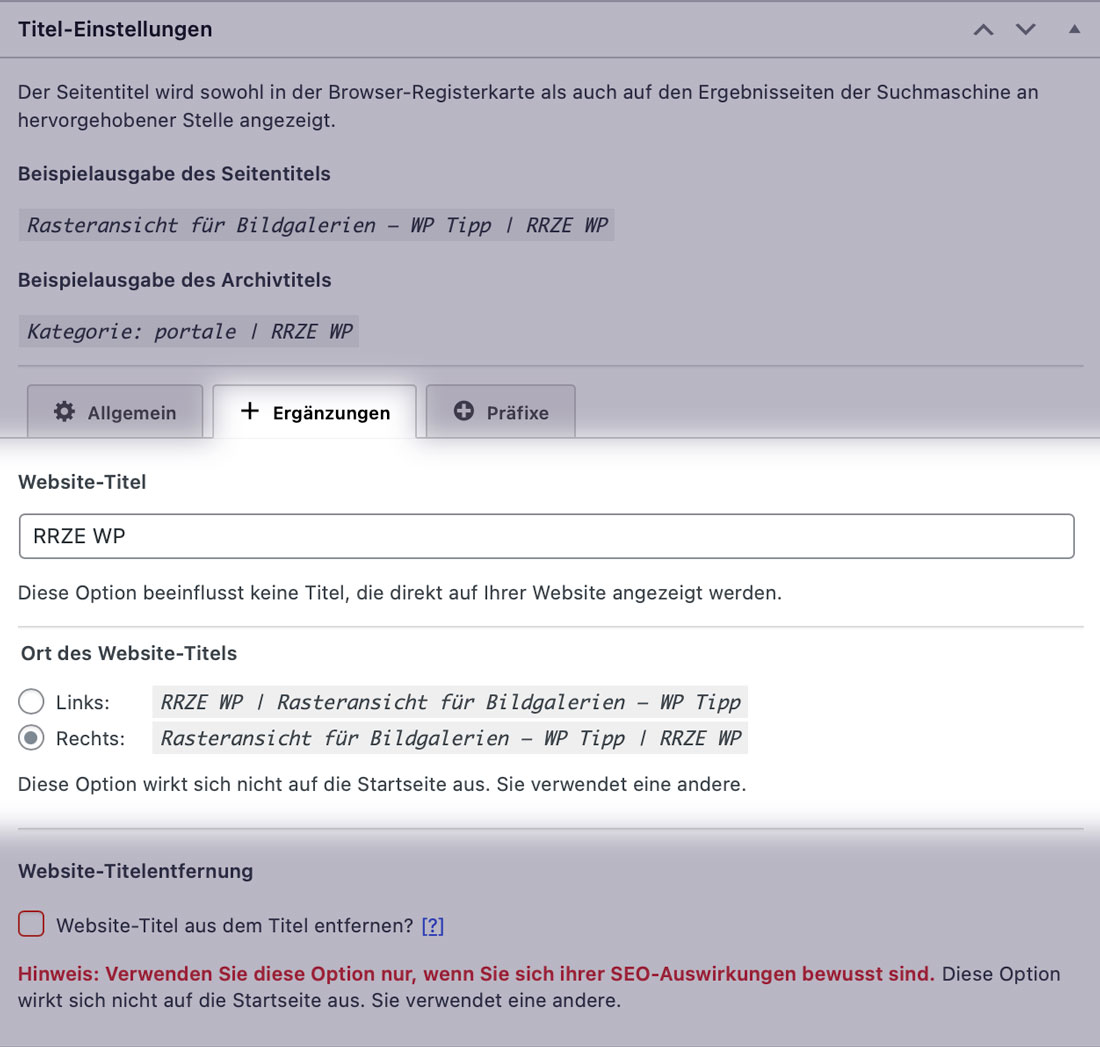
- Im Abschnitt Startseiten-Einstellungen vergeben Sie Titel und Beschreibung und achten Sie darauf, dass der Text im grünen Bereich liegt.
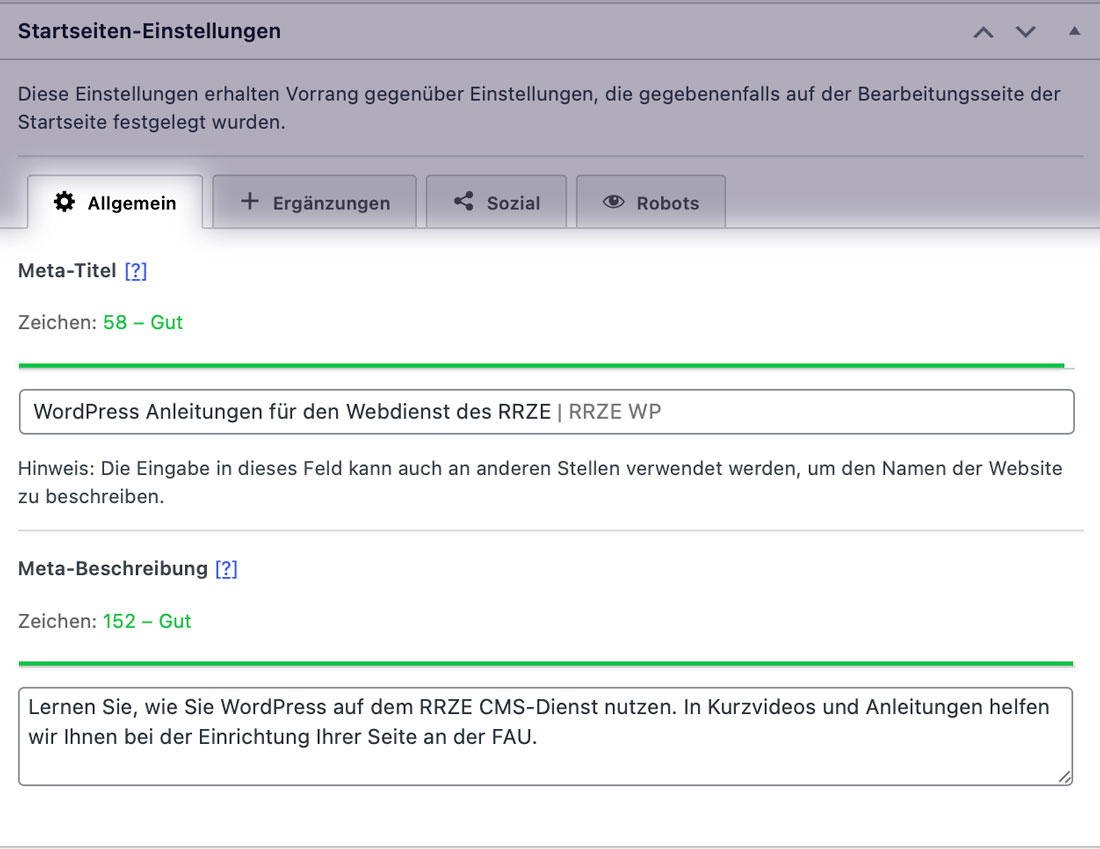
- Im Abschnitt Social Netzwerk-Meta Einstellungen hinterlegen Sie ein Bild.
Das Bild wird beim Teilen von Links auf SocialMedia Plattformen angezeigt.
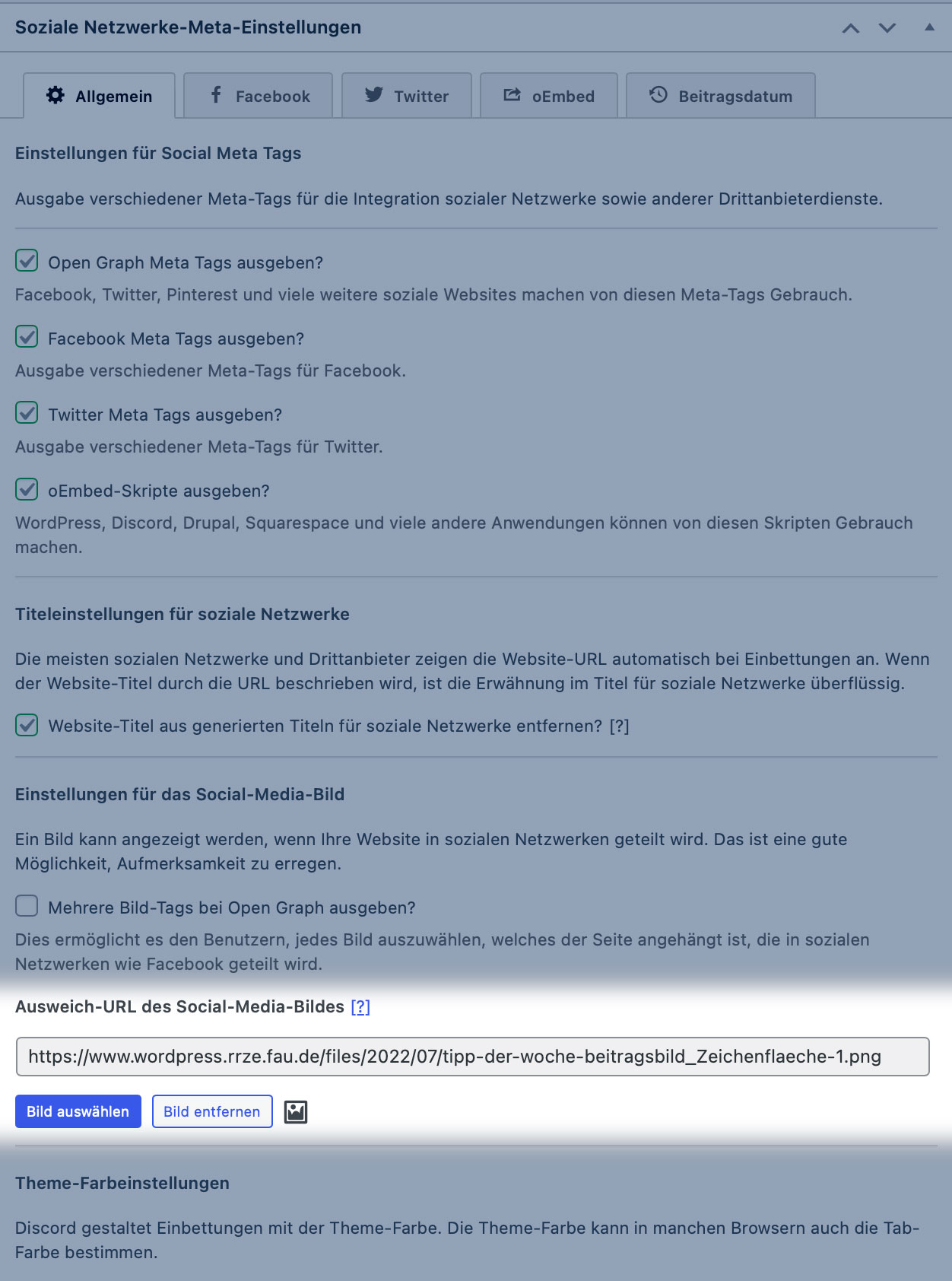
- Im Abschnitt Schema.org wählen Sie im Reiter Presence aus, dass die Website von einer Institution repräsentiert wird.
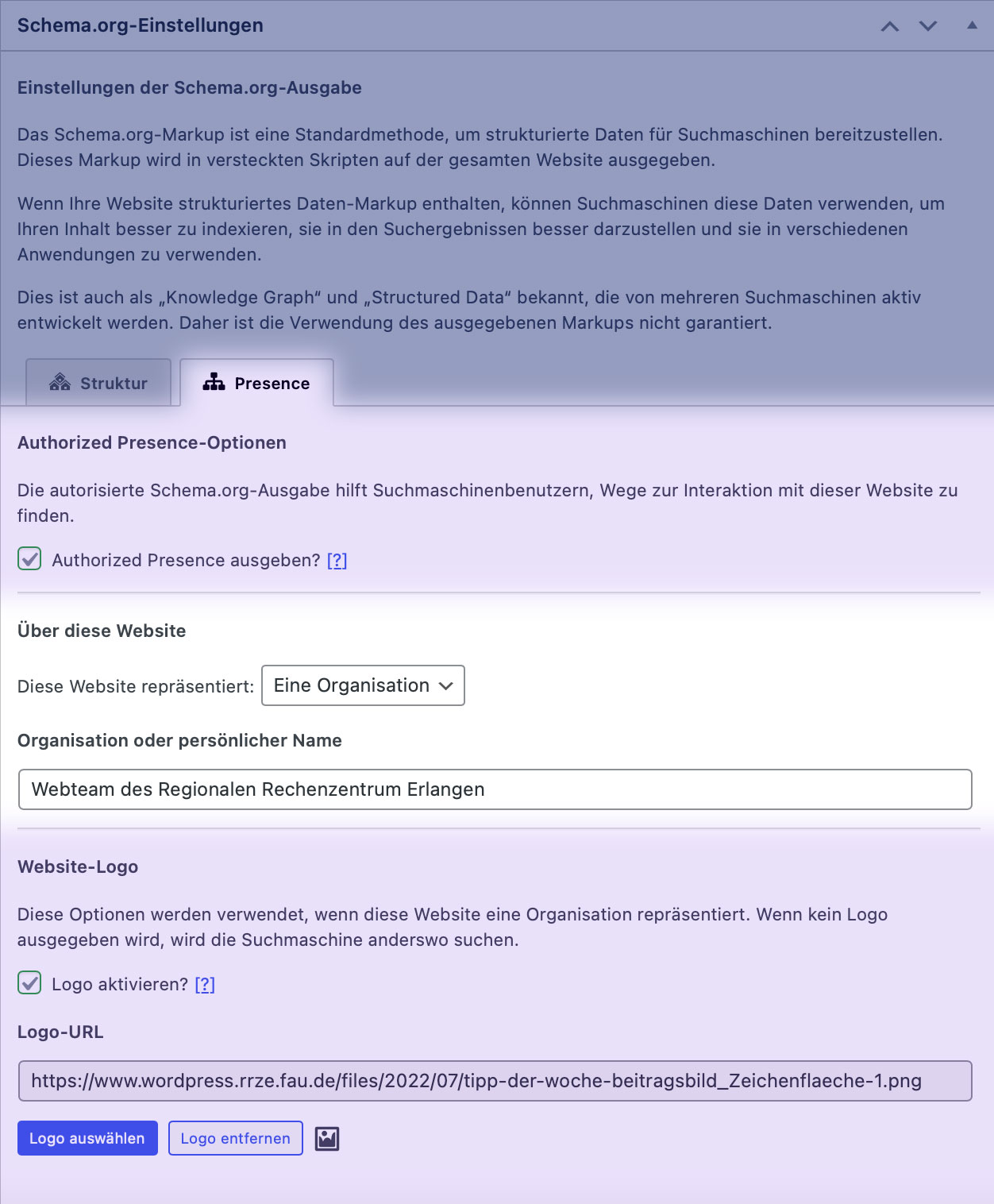
- Tragen Sie den Namen Ihrer Einrichtung in das Feld ein.
- Optional: Im Abschnitt Robots-Meta-Einstellungen kann unter Indexierung ein no-index für Schlagwörter und Autoren-Seiten gesetzt werden.
- Speichern Sie die Änderungen am Seitenende.
Einzelne Seiten SEO-Optimieren
Für jede Inhaltsseite können individuelle Meta-Titel und Meta-Beschreibungen vergeben werden. Gehen Sie wie folgt vor, um für eine Inhaltsseite eine individuelle Beschreibung und Titel zu vergeben:
- Navigieren Sie auf die gewünschte Inhaltsseite > Seite bearbeiten
- Ergänzen Sie im Reiter „Seite-SEO-Einstellungen“ die Felder Meta-Titel und Meta-Beschreibung
- Aktualisieren Sie die Inhaltsseite
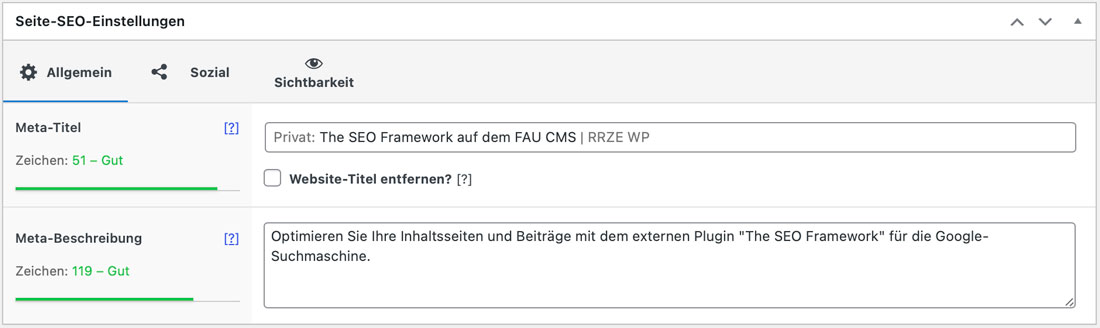
Weitere Tipps zur Suchmaschinenoptimierung
Die folgenden Tipps helfen, die eigene Webseite für Seitenbesucher und die Google-Suche zu optimieren.
Inhalte optimieren
- Inhalte sollten einen Mehrwert für den Seitenbesucher bieten
- Die Seitennavigation sollte klar und verständlich sein
- Schreiben Sie Inhalte für eine ausgewählte Zielgruppe
- Fokussieren Sie sich pro Inhaltsseite auf ein Thema
- Wahren Sie einen seriösen Auftritt im Netz
Inhalte mit Zusatzinhalten verbessern
- Ergänzen Sie Textinhalte mit Infografiken oder selbsterstellten Bildern
- Vermeiden Sie Stockmedien und bevorzugen Sie eigene Medien
- Bieten Sie zusätzliche Medienarten (Videos, PDFs) zu einem Thema an
- Verlinken Sie nur auf seriöse externe Webauftritte
Gute Inhalte für die eigene Website schreiben
- Beantworten Sie verwandte Fragen zu einem Thema
- Decken Sie alle Teilbereiche eines Themas mit ab
- Erklären und diskutieren Sie Themen ausführlich
- Empfehlen und verlinken Sie weiterführende Inhalte zu einem Thema
- Stellen Sie FAQ’s bereit
- Vermitteln Sie Ihr eigenes Fachwissen
- Expertenwissen wird auf Google besonders gut gefunden
- Schreiben Sie Ihre Inhalte für Menschen und nicht für Roboter
Zusammenfassung
- Achten Sie darauf, dass der Besucher im Mittelpunkt der Website steht
- Erstellen Sie umfassende Inhalte, die alle Fragen von Seitenbesuchern zu einem Thema beantworten
- Laden Sie selbst erstellte Bilder oder Infografiken für Ihre Inhalte und Artikel hoch, damit Sie auch über die Google-Bildersuche gefunden werden